
Τι πρέπει να γνωρίζετε
- Προς το παρόν δεν υπάρχει τρόπος να αποσυνδεθείτε από τις εφαρμογές WhatsApp για iOS ή Android. Μπορείτε να το διαγράψετε μόνο.
- iOS: Ρυθμίσεις > Γενικός > Αποθήκευση iPhone > WhatsApp > Διαγραφή εφαρμογής ή πατήστε παρατεταμένα την εφαρμογή στην αρχική οθόνη σας για να επιλέξετε Χ ή Κατάργηση εφαρμογής.
- Android: Ρυθμίσεις > Εφαρμογές > WhatsApp > Αποθήκευση > Καθαρισμός δεδομένων.
Το WhatsApp δεν έχει την επιλογή να αποσυνδεθεί από εφαρμογές iOS ή Android. Αυτό το άρθρο περιγράφει τον τρόπο διαγραφής της εφαρμογής στο iOS και την εκκαθάριση δεδομένων στο Android, οι οποίοι είναι οι μόνοι τρόποι αποσύνδεσης για όλες τις προθέσεις και σκοπούς.
Πώς να αποσυνδεθείτε από το WhatsApp στο iPhone
Για να αποσυνδεθείτε από το WhatsApp σε iOS, βασικά πρέπει να διαγράψετε την εφαρμογή από τη συσκευή σας. Εάν δεν δημιουργείτε ήδη αντίγραφα ασφαλείας των δεδομένων της εφαρμογής σας, ακολουθήστε τις οδηγίες στο τέλος αυτού του άρθρου πριν συνεχίσετε.
-
Μεταβείτε στο iOS σας Ρυθμίσεις.
-
Επιλέγω Γενικός.
-
Επιλέγω Αποθήκευση iPhone.
-
Κάντε κύλιση προς τα κάτω και επιλέξτε WhatsApp.
-
Επιλέγω Διαγραφή εφαρμογής.
-
Επιβεβαιώστε ότι θέλετε να διαγράψετε την εφαρμογή επιλέγοντας Διαγραφή εφαρμογής πάλι.
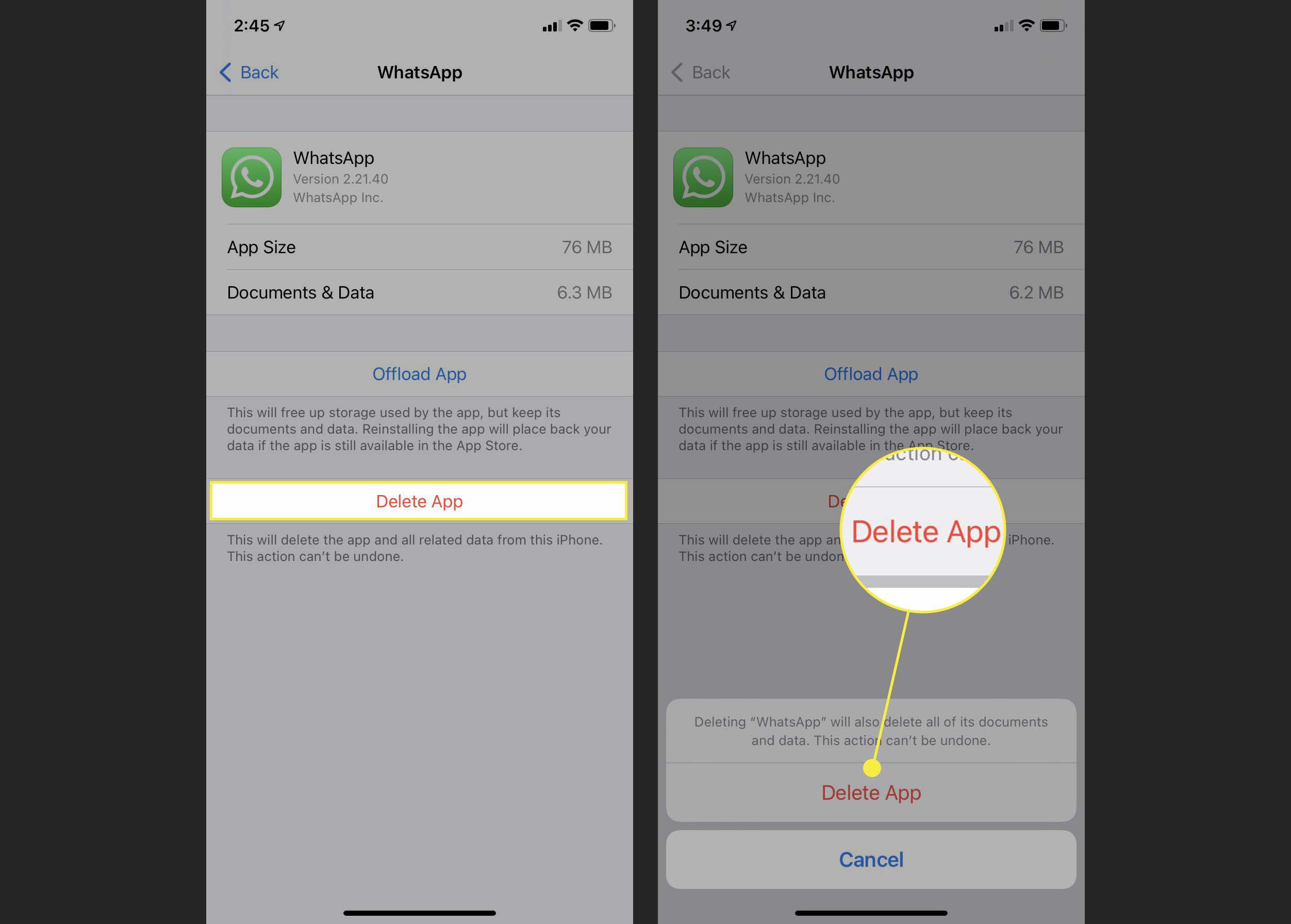
Υπόδειξη
Μπορείτε επίσης να διαγράψετε το WhatsApp απευθείας από την αρχική οθόνη πατώντας παρατεταμένα το δάχτυλό σας στο εικονίδιο της εφαρμογής. Ανάλογα με την έκδοση iOS, επιλέξτε το Χ στην επάνω γωνία του εικονιδίου της εφαρμογής ή επιλέξτε Κατάργηση εφαρμογής από το μενού.
Πώς να αποσυνδεθείτε από το WhatsApp σε Android
Σε αντίθεση με το WhatsApp για iOS, δεν χρειάζεται να διαγράψετε την εφαρμογή Android για να αποσυνδεθείτε από τον λογαριασμό σας. Ωστόσο, πρέπει να διαγράψετε τα δεδομένα της εφαρμογής από τις ρυθμίσεις της συσκευής σας. Εάν δεν έχετε ήδη δημιουργήσει αντίγραφα ασφαλείας των δεδομένων της εφαρμογής σας, ακολουθήστε πρώτα τις οδηγίες στο τέλος αυτού του άρθρου.
-
Ανοίξτε τη συσκευή σας Android Ρυθμίσεις.
-
Κάντε κύλιση προς τα κάτω και επιλέξτε Εφαρμογές.
-
Κάντε κύλιση προς τα κάτω και επιλέξτε WhatsApp.
-
Στην ενότητα Χρήση, επιλέξτε Αποθήκευση.
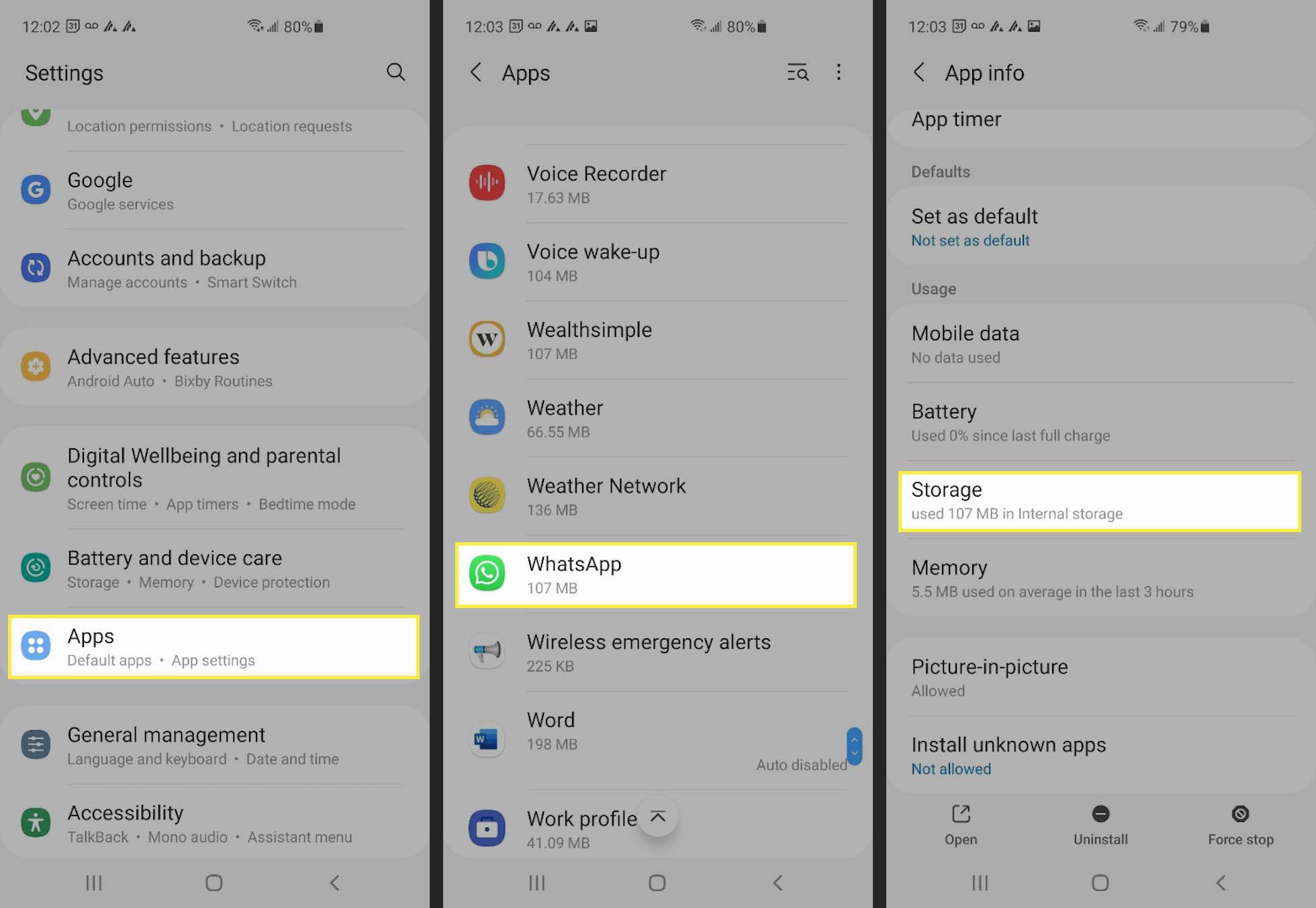
-
Παρακέντηση Καθαρισμός δεδομένων στο κάτω μέρος της οθόνης.
-
Παρακέντηση Εντάξει για να επιβεβαιώσετε.
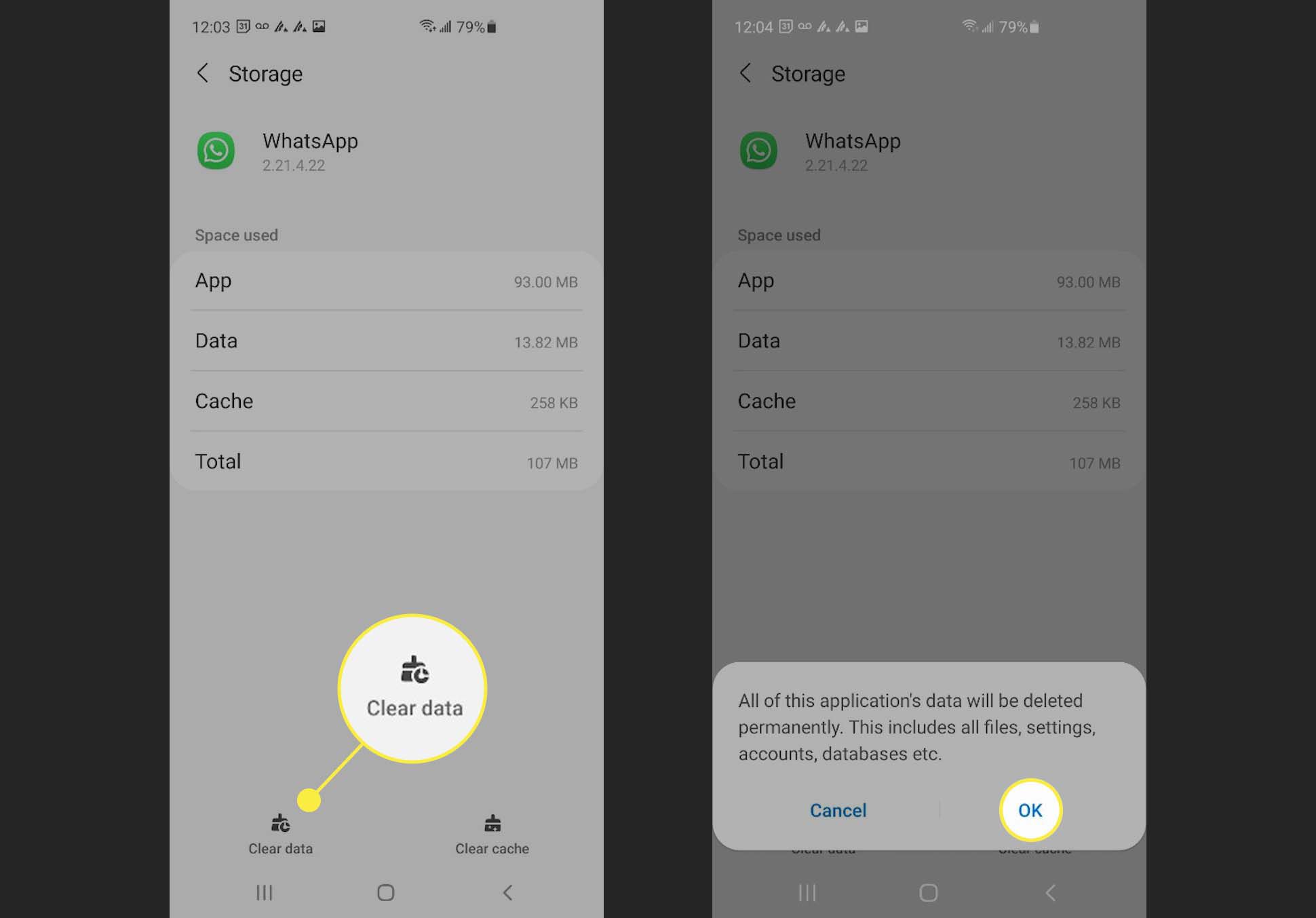
Υπόδειξη
Μπορείτε να επιβεβαιώσετε ότι έχετε αποσυνδεθεί ανοίγοντας το WhatsApp. Θα πρέπει να δείτε ότι θα πρέπει να συνδεθείτε ξανά για να το χρησιμοποιήσετε.
Τι άλλο να γνωρίζετε σχετικά με την έξοδο από το WhatsApp
Το WhatsApp σάς επιτρέπει να αποσυνδεθείτε από τον λογαριασμό σας στον ιστό, στην εφαρμογή για επιτραπέζιους υπολογιστές ή στο Facebook Portal, αλλά όχι στις εφαρμογές για κινητά WhatsApp. Όταν βγείτε από το WhatsApp στην κινητή συσκευή σας, η εφαρμογή τίθεται σε κατάσταση αναμονής, πράγμα που σημαίνει ότι θα εξακολουθείτε να λαμβάνετε μηνύματα και κλήσεις.
Δημιουργία αντιγράφων ασφαλείας των δεδομένων σας WhatsApp
Εάν θέλετε να δημιουργήσετε αντίγραφα ασφαλείας των δεδομένων σας σε iPhone, θα πρέπει να τα συνδέσετε με έναν λογαριασμό iCloud. Στο WhatsApp για iOS, πατήστε Ρυθμίσεις > Δημιουργία αντιγράφων ασφαλείας συνομιλίας > Δημιουργία αντιγράφων ασφαλείας τώρα. Αυτό θα σας επιτρέψει να επαναφέρετε το ιστορικό συνομιλιών και τα πολυμέσα σας εάν αποφασίσετε να επιστρέψετε στην εφαρμογή. Σε Android, πρέπει να συνδέσετε τον λογαριασμό σας σε μια υπηρεσία cloud. Στο WhatsApp για Android, επιλέξτε το τρεις κάθετες κουκκίδες στην επάνω γωνία που ακολουθείται από Ρυθμίσεις > Συζητήσεις > Δημιουργία αντιγράφων ασφαλείας συνομιλίας > Αντιγράφων ασφαλείας. Στη συνέχεια, έχετε την ευκαιρία να επαναφέρετε τα δεδομένα σας όταν συνδεθείτε ξανά.